19 неочевидных вещей, которые может ваша GoPro
Время чтения: 5 мин.Та самая GoPro. Известная большинству людей как износоустойчивая и водонепроницаемая камера, способная поместиться в любой карман, она станет оптимальным выбором для съемки путешествий, экстремальных видов спорта и повседневной жизни — неважно, насколько безумными в конце концов получатся кадры.
Но многие и не подозревают, что этот миниатюрный девайс буквально напичкан не самым очевидным на первый взгляд функционалом, который сделает съемку как ежедневной рутины, так и события, случающегося раз в жизни, невероятно легкой и удобной.
Ниже — список некоторых менее известных и редко используемых функций и настроек камеры, благодаря которым вы никогда не проморгаете уникальные моменты, а ваши футажи сравнятся с профессиональными.
1. Расслабьтесь, пока GoPro выгружает ваш контент в облако*
Оказавшись дома после долгого съемочного дня, подключите камеру к источнику питания, и она автоматически подключится к вашей домашней сети Wi-Fi, чтобы начать передачу отснятых материалов в GoPro Cloud. Используйте приложение Quik или авторизуйтесь через веб-браузер и — вуаля! — кадры уже готовы к редактированию.
* Для активации этой функции вам необходимо приобрести подписку GoPro. Подробнее об автовыгрузке вы можете прочитать здесь.
2. Включите камеру и сразу начните запись, единожды нажав на кнопку спуска затвора
Функция QuikCapture незаменима при съемке скоротечных моментов на ходу. Нажмите кнопку спуска затвора, чтобы включить камеру и начать запись видео, или зажмите кнопку, чтобы начать съемку таймлапса. Нажмите еще разок, и GoPro выключится, а кадры сохранятся на карту памяти.
3. Поговорите с вашей GoPro — и она вам ТОЧНО ответит!
Окей, у вас не получится сказать ей что угодно и получить реакцию, но вы можете использовать голосовые команды для старта и остановки съемки видео, съемки фото, смены режимов и добавления меток HiLight.
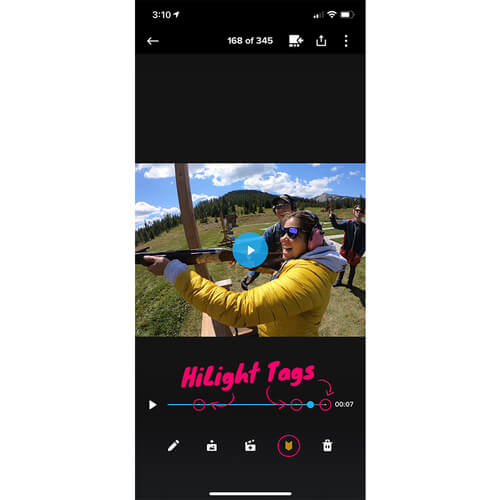
4. Метки HiLight — лучший способ отметить понравившиеся моменты во время съемки
Сделайте метку, нажав на кнопку Mode в процессе съемки, сказав «GoPro HiLight» или добавив ее вручную во время просмотра отснятых кадров в приложении Quik. С этого момента иконка меток станет оранжевой, и вы будете знать наверняка, что в этом ролике есть крутые моменты!
Pro-совет: при авторедактировании видео в приложении Quik, оно автоматически включит имеющиеся метки HiLight в финальную версию ролика.

5. Верните 90-е при помощи УЛЬТРАширокого угла обзора
Технически, это все же модуль, а не функция. Если в вашем кейсе для аксессуаров завалялась линза MAX, смело меняйте комплектную линзу объектива HERO9/10/11/12 на данный аксессуар, активируйте режим «MAX» и наслаждайтесь сверширокоугольным цифровым объективом с углом обзора 155˚. НО если вы пропустите этот шаг и сразу приступите к съемке, вы заметите, как модуль создаст причудливый эффект фишай-фильтра.

6. Ведите портретную съемку для TikTok и ‘gram
Такие функции, как TikTok и Instagram Reels в одноименных соцсетях, хорошо заточены для отображения вертикального контента — так почему бы не снять его в портретном режиме на вашу камеру? Вы можете заблокировать ориентацию в настройках GoPro, чтобы случайно не переключиться в нежелательный формат съемки. Просто смахните вниз с основного экрана и нажмите кнопку блокировки ориентации.
Pro-совет: если начать съемку, удерживая GoPro вертикально, ориентация останется заблокированной до окончания съемки.
7. Прокачайте свою стабилизацию
Если вы запланировали велосъемку на пересеченной местности, повесили GoPro на вашего питомца или решили научить вашего отпрыска азам экшн-съемки, не забудьте активировать опцию «Повышение» в настройках стабилизации HyperSmooth.
Pro-совет: для максимально плавных кадров дополнительно используйте функцию выравнивания горизонта. Любите сальто? Установите линзу MAX и включите блокировку горизонта для выравнивания видео по горизонтальной или вертикальной оси, даже при установке камеры не по центру и повороте камеры на 360°.

8. Настройте предустановки и экранные ярлыки
Мы хотели, чтобы пользователи проводили меньше времени в настройках и больше снимали — таким образом, мы создали предустановки. Вы можете кастомизировать до 10 пресетов, которые будут включать ваши предпочтительные настройки Protune, например, для съемки SlowMo, занятий спортом или ночных кадров. Такая же логика работает и с ярлыками — на экран можно вывести до четырех иконок, одно нажатие на которые даст вам доступ к таймеру, цифровым объективам, ISO и любым другим настройкам камеры, которые вы предпочитаете часто менять во время съемки.
9. Обратите время вспять
К сожалению, вернуть ваш последний год жизни мы пока не можем, но вот последние 30 секунд до нажатия кнопки спуска затвора — вполне. Активировав функцию Hindsight, вы точно будете знать, что никогда не пропустите яркие моменты.
10. Меняйте настройки без использования экрана
В ситуациях, когда использование основного экрана затруднено — например, под водой — для смены настроек вам понадобится всего два пальца. Одновременно зажмите ими обе кнопки камеры, и на переднем экране отобразится меню предустановок, навигация по которому осуществляется кнопкой Mode.
Pro-совет: зажмите кнопку Mode за секунду до зажатия кнопки спуска затвора — это перенесет вас в меню пользовательских предустановок.
11. Нажмите на экран, чтобы управлять экспозицией
Чрезмерно тусклые и зернистые фотографии или чересчур яркие ролики — худший кошмар любого оператора, упускающего из вида настройку экспозиции. Чтобы предотвратить неутешительные результаты, нажмите и держите палец на основном экране пока не появится иконка блокировки экспозиции. Затем нажмите на желаемую область для фиксации экспозиции: например, если вы снимаете против солнца, зафиксируйте экспозицию на объекте съемки, чтобы он не получился слишком темным.
12. Снимайте под водой
Напоминаем: GoPro водонепроницаемы на глубине до 10 метров, и их можно закрепить на любые совместимые аксессуары прямо из коробки благодаря встроенной системе креплений! Но для суровых съемочных условий и глубоководных погружений производитель предусмотрел защитный гермобокс.
13. Блокируйте сенсор
Вода и GoPro буквально созданы друг для друга — прямо как джем и арахисовая паста в сэндвиче. Но вода, как и арахисовая паста, при неосторожном обращении может «переключить» вас в другой режим. Избегайте случайной смены настроек во время сноркелинга и других водных упражнений путем простой блокировки сенсора — смахните вниз на основном экране и нажмите соответствующую иконку.
14. Освойте искусство TimeWarp
Для этого не нужно быть профессионалом: замедлите ваш TimeWarp на самом эпичном моменте или потрясающем воображение ландшафте, просто нажав на экран или кнопку Mode для переключения на обычную скорость съемки.
15. Помните о «правиле третей»
Так называется принцип построения кадра, основанный на упрощенном правиле золотого сечения. Чтобы упростить применение этого золотого стандарта фотоиндустрии, достаточно смахнуть вниз на основном экране и нажать иконку сетки — теперь она появится на вашем дисплее.
16. Долой мерцание!
Как известно, стандарты напряжений и частот света в разных странах отличаются, но путешественники частенько об этом забывают, что приводит к характерному мерцанию при просмотре снятого при искусственном свете ролика. GoPro позаботилась и об этом: зайдите в параметры —> общее —> устранение мерцания.
17. Добейтесь потрясных селфи, изучив режим одиночного фото
В режиме одиночного фото вы можете настроить камеру для съемки ночных кадров, HDR, Суперфотки (когда алгоритмы камеры сами выбирают лучший кадр за вас) и многого другого. Настройка RAW пригодится продвинутым пользователям для максимального контроля кадра на этапе пост-обработки.
18. Управляйте GoPro, используя QR-коды
GoPro Labs, запущенная в мае 2020 года, представляет собой софт, где инженеры и разработчики могут экспериментировать с тестовыми функциями камер. Там, в частности, можно добавить свои имя и контакты к метаданным, запускать GoPro по заранее выставленному таймеру, GPS или только при определенном уровне шума окружающего мира.
19. Устали, пробуя все перечисленные функции? Дайте себе и экшн-камере отдохнуть
Мы не первый день пользуемся электроникой, и знаем, что иногда даже этим труженикам требуется пресловутый Hard Reset. Зажмите кнопку спуска затвора на 10 или более секунд — это откатит ваш девайс до заводских настроек.
Все вышеназванные функции доступны на модели HERO9/10/11/12 Black, и большинство — на MAX, HERO8 Black и всех последних моделях камер.













